Dirección MAC
Una Media Access Control Address (dirección MAC) es un tipo de número de serie marcado en su dispositivo cuando se fabrica; Una dirección MAC es única para cada dispositivo.
Encontrar su dirección MAC
Windows OS
- Abra Configuración/Panel de control
- Abra Redes e Internet
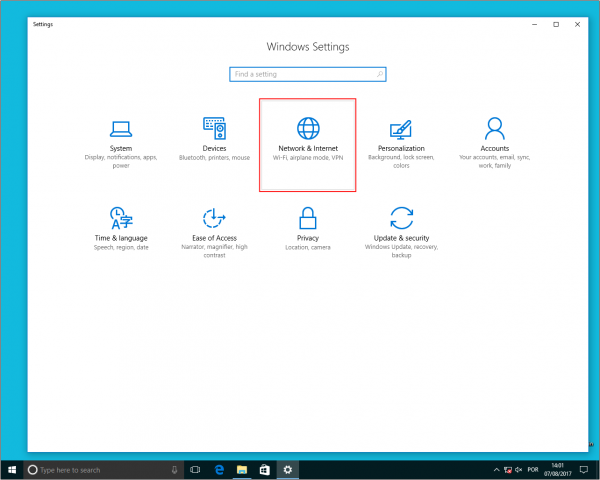
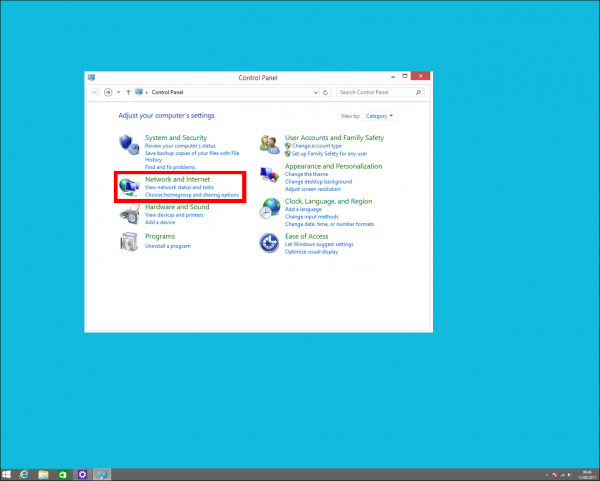
- Haga clic en Centro de redes y recursos compartidos
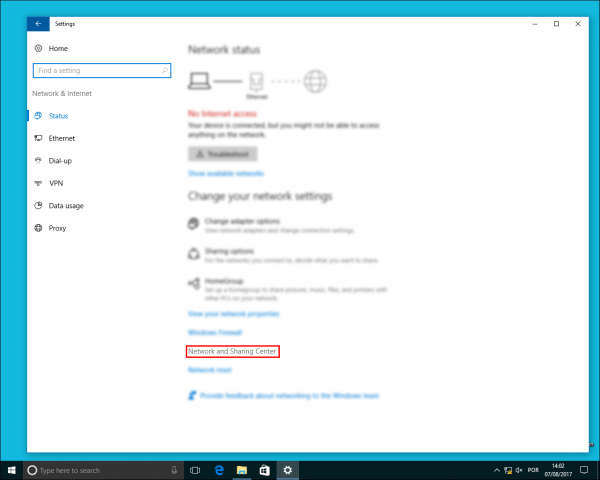
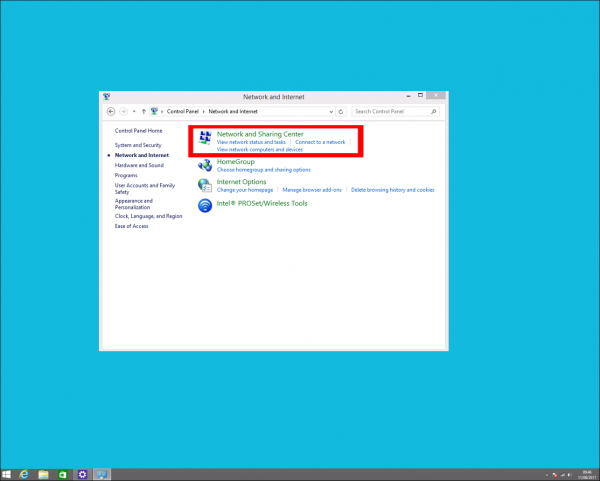
- Haga clic en Cambiar configuración del adaptador
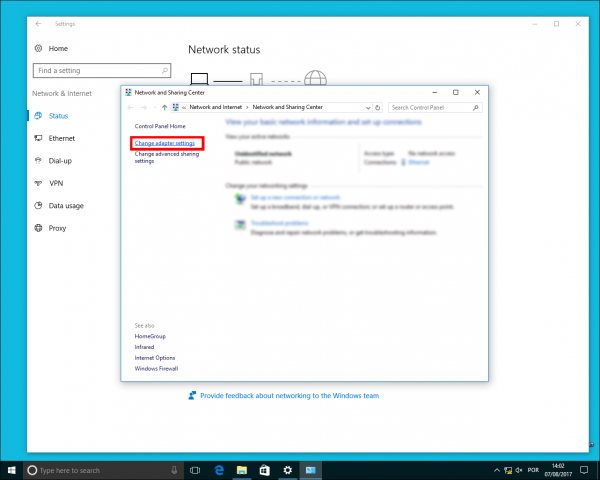
- Clic derecho en la conexión de red y haga clic en Estado
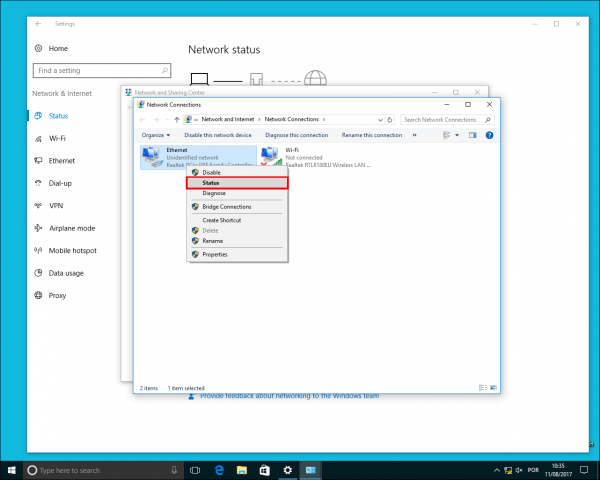
- Selecciona Detalles...
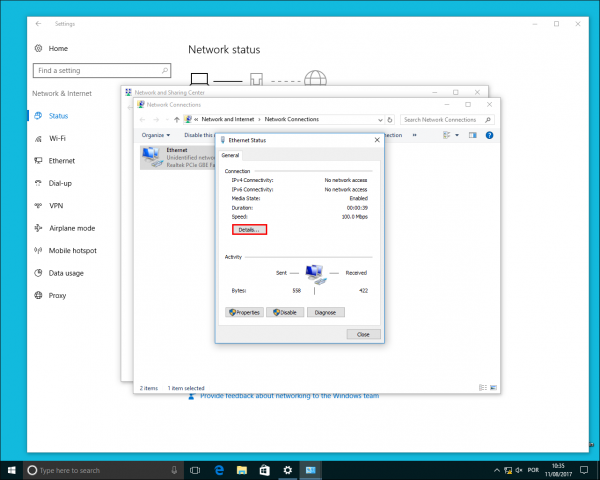
- Su dirección MAC aparece en la columna Valor, junto a Dirección física.
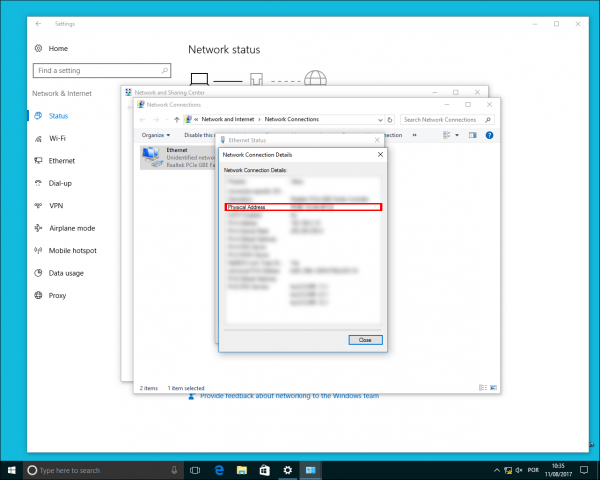
MAC OS
- Haga clic en el icono de Apple en la esquina superior izquierda de la pantalla y haga clic en Preferencias del sistema
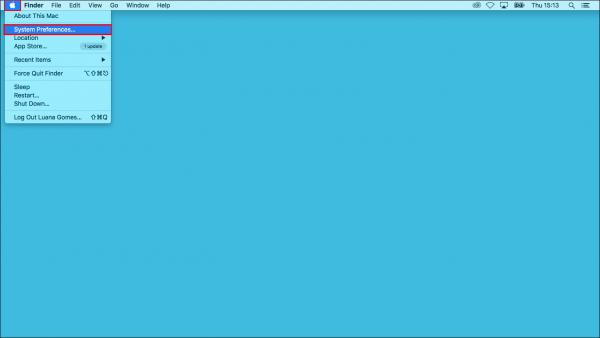
- Abra Red
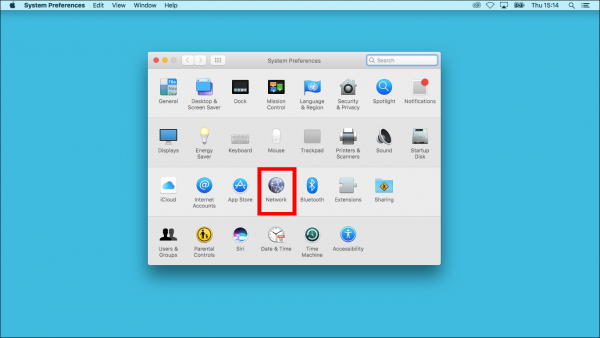
- Select the network you are connected to and click Advanced...
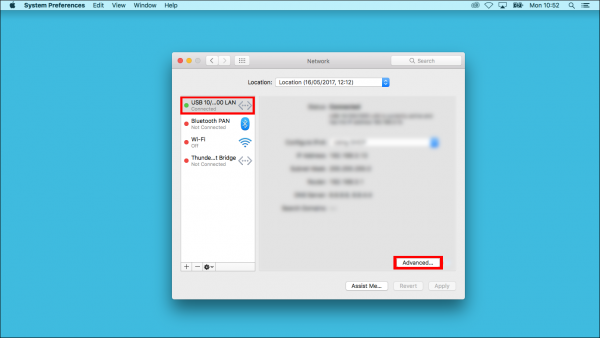
- En la pestaña Ethernet puede ver la dirección MAC
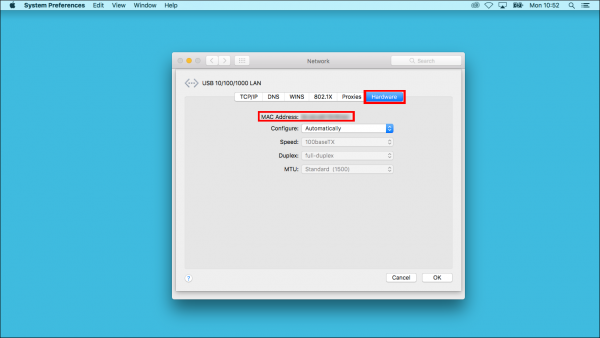
iOS
- Abra la aplicación de Ajustes

- Abra General

- Abra Información

- Su dirección MAC está debajo del nombre Dirección Wi-Fi

Android
- Abra la aplicación de Ajustes

- Seleccione Acerca del teléfono

- Abra Estado

- Ahora puede ver información general de su dispositivo, su dirección MAC está debajo del nombre Dirección MAC de Wi-Fi

